摘要:本篇文章全面解析了Win10重装系统的过程。文章介绍了重装系统的前提条件、准备工作以及详细步骤,包括选择重置选项、选择保留个人文件或完全重置、等待系统重启等。文章还提供了常见问题和解决方案,以帮助读者顺利完成Win10重装系统。
本文目录导读:
在当今数字化时代,计算机操作系统已成为我们日常生活和工作中不可或缺的一部分,作为微软公司推出的最新操作系统,Windows 10以其稳定、高效、安全的特点受到了广大用户的青睐,有时候由于系统崩溃、病毒感染或硬件升级等原因,我们可能需要重装系统,本文将详细介绍如何在Windows 10上进行重装系统操作。
1、系统崩溃或无法启动
2、病毒感染导致系统文件损坏
3、硬盘容量不足,需要升级系统硬件
4、系统运行缓慢,影响工作效率和体验
5、其他原因导致系统无法正常运行
1、备份重要数据:在重装系统之前,务必备份重要文件,以免丢失。
2、准备系统安装盘:可以制作Windows 10启动盘,用于重装系统。
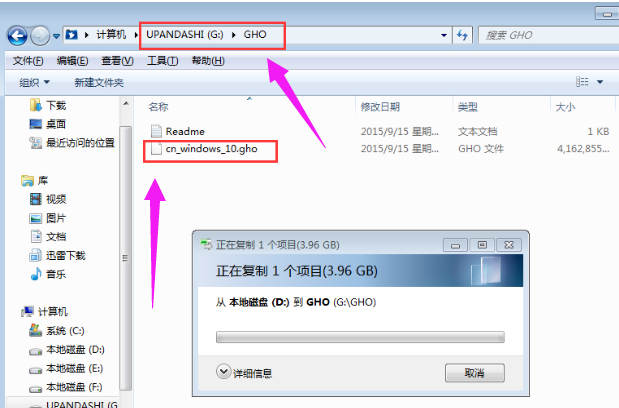
3、了解硬件配置:确保新的系统与您的硬件配置兼容。
4、准备驱动程序和软件:重装系统后,可能需要重新安装硬件驱动程序和常用软件。
1、制作Windows 10启动盘:需要从微软官网下载Windows 10的ISO文件,然后使用第三方工具制作启动盘。
2、进入BIOS设置:将计算机设置为从启动盘启动,重启电脑,按下相应的按键(如F2、F12等)进入BIOS设置,将启动模式更改为UEFI模式。
3、开始重装:插入启动盘,重启电脑,按照屏幕上的提示,选择“安装Windows”选项。
4、选择安装类型:选择“自定义安装”选项,并选择要安装系统的分区。
5、开始安装:等待安装程序自动完成安装过程,在此过程中,可能需要输入产品密钥和选择地区、时间等设置。
6、安装驱动和软件:安装完成后,根据需求重新安装硬件驱动程序和常用软件。
1、无法进入BIOS设置:请确保在重启电脑时按下正确的按键,不同品牌和型号的计算机可能有不同的按键组合。
2、安装过程中蓝屏或错误提示:可能是由于硬件兼容性问题或驱动程序问题导致的,可以尝试更换硬件或更新驱动程序来解决。
3、安装后无法连接网络:检查网络适配器是否正常工作,尝试重新安装网络驱动程序。
4、系统性能问题:确保您的硬件配置满足Windows 10的最低要求,如果性能问题仍然存在,可能需要调整系统设置或优化软件配置。
1、更新Windows:重装系统后,第一时间更新Windows系统至最新版本,以获取最新的功能和安全补丁。
2、安装安全软件:安装可信赖的安全软件,如杀毒软件、防火墙等,以保护系统安全。
3、清理无用文件:重装系统后,可能会产生一些临时文件和无用文件,可以清理以释放硬盘空间。
4、优化系统设置:根据个人需求和硬件配置,优化系统设置以提高系统性能和响应速度。
5、定期备份:定期备份重要数据,以免数据丢失。
本文详细介绍了Windows 10重装系统的过程,包括准备工作、操作步骤、常见问题的解决方案以及优化建议,在进行重装系统之前,务必备份重要数据,并确保新的系统与您的硬件配置兼容,如果您遇到任何问题,可以参考本文提供的解决方案或寻求专业支持,希望本文能帮助您顺利完成Win10重装系统操作,提升您的计算机使用体验。